Лучшие методы очистки базы данных WordPress и плагины для повышения скорости сайта (Руководство по 2023 г.)
Опубликовано: 2023-04-07По мере роста вашего веб-сайта и создания большего количества контента ваша база данных WordPress может быть загромождена ненужными данными, что может замедлить работу вашего сайта и создать угрозу безопасности.
В этом руководстве мы обсудим лучшие методы очистки базы данных WordPress и плагины для повышения скорости и производительности сайта.
- Зачем нужна очистка базы данных WordPress
- 8 методов ручной очистки для более быстрой базы данных WordPress (через phpMyAdmin
- 5 лучших плагинов для очистки базы данных WordPress
- Советы по поддержанию чистой и быстрой базы данных
- Часто задаваемые вопросы
Зачем нужна очистка базы данных WordPress
В вашей базе данных WordPress хранятся все данные вашего веб-сайта, включая сообщения, страницы, комментарии, медиафайлы и информацию о пользователях. По мере роста вашего веб-сайта ваша база данных может раздуваться из-за ненужных данных, что может:
- Приводит к замедлению времени загрузки страницы;
- Использовать больше ресурсов сервера;
- Замедление резервного копирования и задач обслуживания;
- Влияние на эффективность кэширования;
- Замедлить функциональность поиска.
Поддержание чистой базы данных WordPress — эффективный шаг не только к повышению скорости и производительности веб-сайта, но также:
- Улучшенная безопасность веб-сайта
- Улучшено резервное копирование и восстановление веб-сайта
- Уменьшено использование дискового пространства
- Меньше нагрузки на ваши серверы
8 методов ручной очистки для более быстрой базы данных WordPress (через phpMyAdmin)
Перед выполнением любой очистки базы данных необходимо выполнить резервное копирование. Это гарантирует, что у вас будет копия данных вашего веб-сайта на случай, если что-то пойдет не так в процессе очистки.
Чтобы создать резервную копию, вы можете использовать плагин или получить доступ к cPanel и использовать встроенный инструмент резервного копирования. Важно сохранить резервную копию в безопасном месте (например, в облачном пространстве), чтобы вы могли легко восстановить свой веб-сайт.
Как правило, ручной подход требует доступа к панели инструментов WordPress и phpMyAdmin — веб-приложению для управления базами данных MySQL.
Чтобы получить доступ к интерфейсу phpMyAdmin, войдите в систему из панели управления веб-хостингом или через плагин, такой как WP phpMyAdmin. Обратите внимание, что все приведенные ниже команды SQL используют стандартный префикс «wp_». Измените его, чтобы он соответствовал тем, которые используются в вашей базе данных.
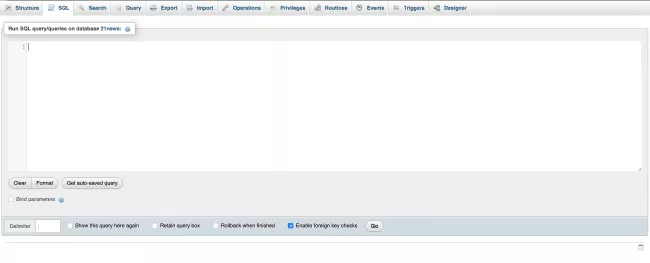
Примечание. Ручная очистка базы данных WordPress требует некоторых технических знаний. Если вы не чувствуете себя уверенно при работе с командной строкой, мы рекомендуем вам использовать любой из проверенных плагинов. Перейти к списку.
1. Оптимизируйте таблицы базы данных
В общем, вы можете оптимизировать все таблицы базы данных, но некоторые из них могут потребовать больше внимания, чем другие. Вот несколько советов о том, как определить таблицы, которые нуждаются в оптимизации:
- Ищите таблицы, которые часто обновляются: таблицы, такие как сообщения, комментарии и пользовательские метатаблицы, являются хорошими кандидатами на оптимизацию.
- Проверьте наличие таблиц большого размера: таблицы, такие как таблицы wp_options и wp_postmeta, могут выиграть от оптимизации для повышения производительности веб-сайта.
- Идентифицируйте таблицы с накладными расходами. Накладные расходы — это объем пространства в таблице, который используется, но не требуется. Таблицы с большим количеством накладных расходов могут нуждаться в оптимизации.
Чтобы оптимизировать таблицы, выберите их из списка слева в phpMyAdmin и установите напротив них галочку.
В раскрывающемся меню «С выбранными» выберите «Оптимизировать таблицу». Нажмите на кнопку «Перейти», чтобы начать процесс оптимизации.
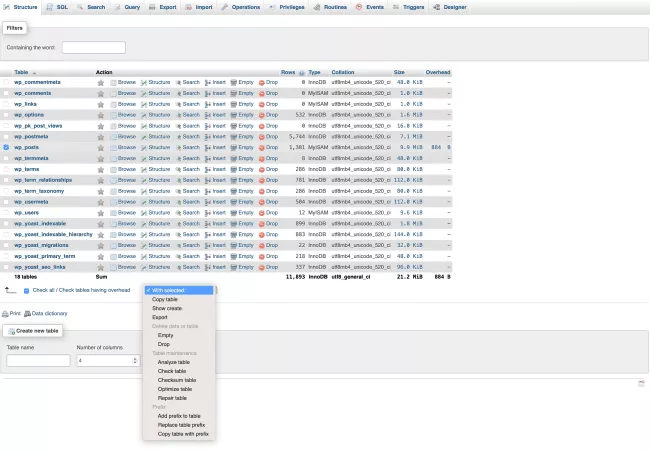
2. Удалите неиспользуемые данные
Неиспользуемые данные могут со временем накапливаться, что приводит к загромождению базы данных. Сюда входят неиспользуемые темы и плагины, медиафайлы, сообщения и страницы, а также теги.
Неиспользуемые темы и плагины
Чтобы удалить неактивные темы и плагины WordPress, выполните следующие команды SQL в phpMyAdmin:
Для неиспользуемых тем:
УДАЛИТЬ ИЗ wp_options, ГДЕ option_name LIKE 'template_%' OR option_name LIKE 'stylesheet_%';
Для неиспользуемых плагинов:
УДАЛИТЬ ИЗ wp_options, ГДЕ option_name = 'active_plugins';
Либо войдите в свою панель управления WordPress и выберите параметры «Внешний вид» или «Плагины» для неактивных тем и плагинов соответственно.
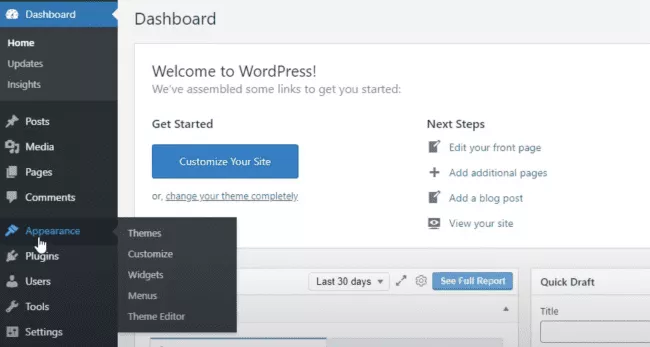
Оттуда вы можете выбрать и удалить их (в приведенном ниже примере мы удаляем неактивную тему WordPress).
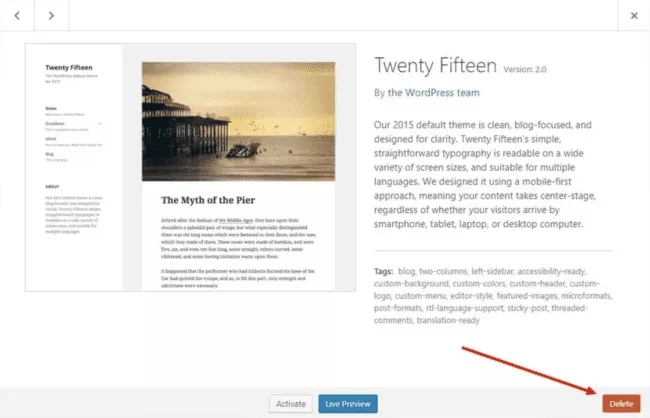
Чтобы полностью удалить неактивные плагины WordPress, мы предлагаем вам следовать нашему последнему пошаговому руководству.
Неиспользуемые медиафайлы
Чтобы удалить неиспользуемые медиафайлы:
- Войдите в phpMyAdmin и выберите свою базу данных WordPress из списка баз данных.
- Нажмите на таблицу «wp_posts» , чтобы открыть ее.
- Ищите строки со значением «post_type» «attachment». Это медиафайлы.
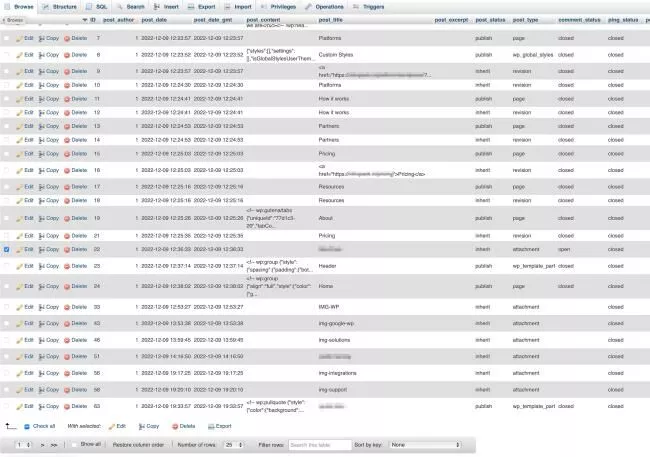
- Чтобы найти неиспользуемые медиафайлы, найдите строки, в которых для столбца «post_parent» установлено значение «0». Это означает, что медиафайл не прикреплен ни к какому сообщению или странице на вашем сайте.
- Удалить строку, связанную с файлом.
Чтобы удалить неиспользуемые медиафайлы одним нажатием, используйте следующую команду на вкладке SQL:
УДАЛИТЬ ИЗ wp_posts, ГДЕ post_type = 'attachment' AND post_parent = 0;
Неиспользуемые посты и страницы
Чтобы удалить неиспользуемые записи и страницы через phpMyAdmin, вы можете использовать следующие команды SQL:
- Для неиспользуемых постов:
УДАЛИТЬ ИЗ wp_posts, ГДЕ post_type = 'post' AND post_status = 'draft';
- Для неиспользуемых страниц:
УДАЛИТЬ ИЗ wp_posts, ГДЕ post_type = 'страница' И post_status = 'черновик';
Кроме того, вы можете удалить неиспользуемые записи и страницы в панели управления WordPress, выполнив несколько простых шагов:
- Войдите в свою панель управления WordPress.
- Перейдите в раздел «Сообщения» или «Страницы», в зависимости от того, какой тип контента вы хотите удалить.
- Найдите любые сообщения или страницы, которые вам больше не нужны и которые вы хотите удалить, и установите флажок рядом с ними.
- Выберите «Переместить в корзину» в раскрывающемся меню «Массовые действия» и нажмите кнопку «Применить».
- Чтобы окончательно удалить сообщения или страницы, перейдите в раздел «Корзина» и выполните массовое действие «Удалить навсегда» и подтвердите, нажав «Применить».
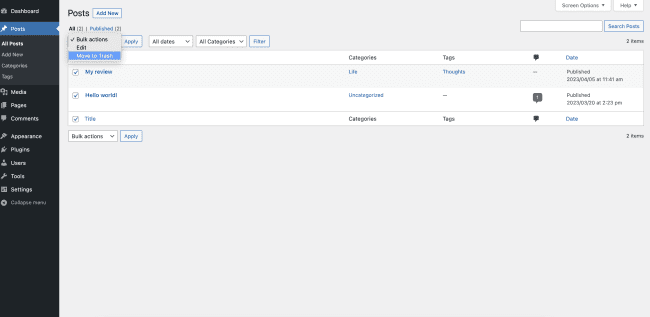
Неиспользуемые теги
Чтобы удалить неиспользуемые теги в phpMyAdmin, вы можете использовать комбинацию SQL-запросов.
Выполните следующий запрос, чтобы определить все теги, не связанные с какими-либо публикациями или контентом:
ВЫБЕРИТЕ * ИЗ wp_terms AS t
ЛЕВОЕ СОЕДИНЕНИЕ wp_term_taxonomy AS tt ON t.term_id = tt.term_id
ГДЕ tt.taxonomy = 'post_tag'
И тт.счет = 0;
Этот запрос выведет список всех тегов, которые не связаны с какими-либо публикациями или контентом. Убедитесь, что список содержит только теги, которые вы хотите удалить.
Чтобы удалить эти теги, выполните следующий запрос:
УДАЛИТЬ ИЗ wp_terms ГДЕ term_id В (
ВЫБЕРИТЕ term_id ИЗ wp_term_taxonomy, ГДЕ count = 0
);
Этот запрос удалит все теги с нулевым счетчиком, т. е. те, которые не связаны ни с какими сообщениями или контентом.
Удаление неиспользуемых тегов также выполняется через панель инструментов WordPress.
- Перейдите в раздел «Сообщения» и нажмите «Теги» в меню слева.
- Найдите теги, которые вам больше не нужны, и установите флажок рядом с тегом, который вы хотите удалить.
- Выберите «Удалить» в раскрывающемся меню «Массовые действия».
- Нажмите кнопку «Применить», чтобы удалить выбранный тег.
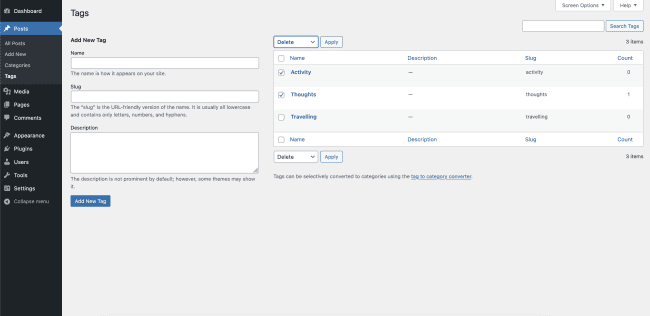
Если тег, который вы хотите удалить, по-прежнему связан с какими-либо сообщениями, вам нужно будет сначала удалить его из этих сообщений. Сделать это:
- Нажмите на тег, который хотите удалить.
- Проверьте список сообщений, которые используют этот тег.
- Нажмите на каждое сообщение, в котором используется тег, и удалите тег, нажав «X».
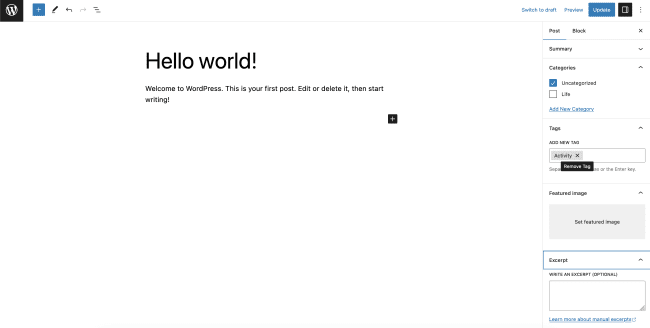
Как только тег будет удален из всех связанных сообщений, вернитесь в раздел «Теги» и повторите шаги, описанные выше.
3. Удаляйте спам-комментарии
В phpMyAdmin выполните следующий запрос, чтобы определить все комментарии, помеченные как спам:
ВЫБЕРИТЕ * ИЗ wp_comments, ГДЕ comment_approved = 'спам';
После того, как вы подтвердите список, вы можете удалить эти комментарии, выполнив следующий запрос:
УДАЛИТЬ ИЗ wp_comments, ГДЕ comment_approved = 'спам';
Чтобы удалить спам-комментарии через панель инструментов WordPress, выполните следующие действия:
- Перейдите в раздел «Комментарии» и выберите «Спам» в раскрывающемся меню «Все комментарии».
- Найдите любые спам-комментарии, которые вы хотите удалить, и установите флажок рядом с ними.
- Выберите «Удалить навсегда» в раскрывающемся меню «Массовые действия».
- Нажмите на кнопку «Применить», чтобы подтвердить удаление.
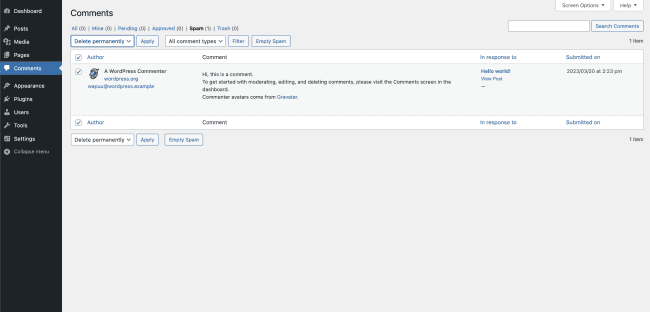
4. Удалить неподтвержденные комментарии
Аналогично спам-комментариям запустите следующий запрос, чтобы определить все неподтвержденные комментарии:
SELECT * FROM wp_comments WHERE comment_approved = 0;
Затем вы можете удалить эти комментарии, выполнив следующий запрос:
УДАЛИТЬ ИЗ wp_comments, ГДЕ comment_approved = 0;
Кроме того, перейдите на панель инструментов WordPress. В разделе «Комментарии» выберите «На рассмотрении» или «Не одобрено» в раскрывающемся меню «Все комментарии».
- Найдите любые неподтвержденные комментарии, которые вы хотите удалить, и установите флажок.
- Выберите «Переместить в корзину» в раскрывающемся меню «Массовые действия».
- Нажмите кнопку «Применить», чтобы переместить выбранные неподтвержденные комментарии в корзину.
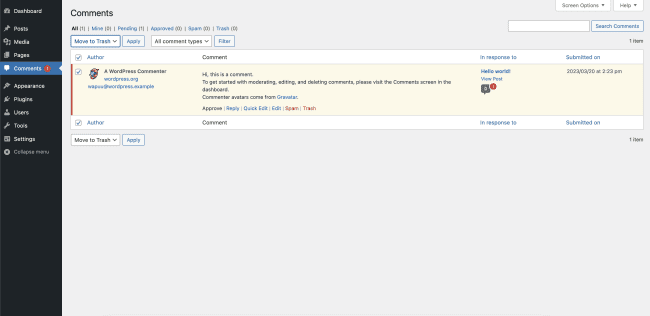
Чтобы навсегда удалить неутвержденные комментарии, перейдите в раздел «Корзина» и выполните массовое действие «Удалить навсегда» для всех неутвержденных комментариев, которые вы хотите удалить.
Нажмите на кнопку «Применить», чтобы завершить процесс.
5. Удалить ревизии постов
Чтобы удалить пост-редакции, введите следующую команду в поле SQL-запроса и нажмите «Перейти» для выполнения:
УДАЛИТЬ ИЗ wp_posts, ГДЕ post_type = "revision";
Для более детального контроля самая безопасная альтернатива — использовать плагин из нашего списка рекомендаций.
6. Удалите старые шорткоды
Выявление старых шорткодов в WordPress может быть сложной задачей, особенно если на вашем сайте много страниц или сообщений. Однако есть способ определить, какие шорткоды устарели и больше не используются на вашем сайте:
- Проверьте документацию темы и плагина : если вы используете тему или плагин, которые поставляются с короткими кодами, проверьте их документацию, чтобы узнать, не устарел ли какой-либо из коротких кодов.
Примечание. Мы рекомендуем использовать плагин, если у вас большое количество сообщений. Просмотр каждого поста для определения и удаления шорткода может занять больше времени, чем ожидалось.

Как только вы определите, какие шорткоды больше не нужны, перейдите на панель инструментов WordPress.
- Перейдите в раздел «Страницы» или «Сообщения» и выберите страницу или сообщение, где используется старый шорткод.
- Переключитесь в режим редактора «Текст» или «HTML» для страницы или публикации и найдите старый шорткод.
- Найдя старый шорткод, удалите его и сохраните изменения.
- Повторите этот процесс для каждой страницы или публикации, где используется старый шорткод.
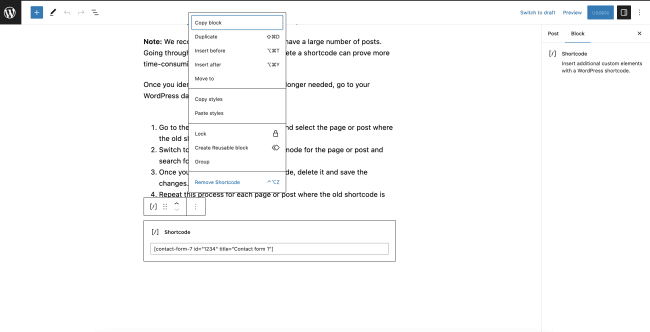
7. Удалите пингбэки и трекбэки
Pingbacks и trackbacks — это два метода, которые WordPress использует для уведомления вас, когда другой веб-сайт ссылается на ваш контент. Оба метода предназначены для того, чтобы помочь вам управлять входящими ссылками и взаимодействовать с другими блоггерами и владельцами веб-сайтов.
Однако они также могут быть источником спама и нежелательных уведомлений, поэтому важно правильно управлять ими или вообще отключать их.
В phpMyAdmin выполните следующий запрос, чтобы определить все комментарии с типом комментария «pingback» или «trackback»:
SELECT * FROM wp_comments WHERE comment_type = 'pingback' OR comment_type = 'trackback';
Удалите эти комментарии, выполнив следующий запрос:
УДАЛИТЬ ИЗ wp_comments, ГДЕ comment_type = 'pingback' ИЛИ comment_type = 'trackback';
Вы также можете использовать встроенную систему управления комментариями на панели инструментов WordPress:
- Нажмите «Комментарии» в левом меню.
- Вы увидите список комментариев, включая pingbacks и trackbacks. Установите флажки рядом с комментариями, которые вы хотите удалить.
- Щелкните раскрывающееся меню «Массовые действия» и выберите «Переместить в корзину».
- Нажмите на кнопку «Применить».
8. Удалите переходные процессы
Переходные процессы — это временные фрагменты данных, используемые для кэширования данных и повышения производительности вашего веб-сайта. Однако, если о них не заботиться на регулярной основе, вместо этого они могут начать вредить вашей скорости. Вот как удалить переходные процессы при очистке базы данных WordPress:
1. через phpMyAdmin
Войдите в свой phpMyAdmin. Затем выберите базу данных WordPress и нажмите на вкладку SQL. В окне SQL введите следующую команду, чтобы удалить все переходные процессы:
УДАЛИТЬ ИЗ wp_options ГДЕ option_name LIKE '_transient_%';
2. через WP-CLI
Если вам удобно использовать командную строку, войдите на свой сервер и откройте окно терминала. Затем перейдите в каталог WordPress и выполните следующую команду, чтобы удалить все переходные процессы:
wp временное удаление --все
Примечание. Важно отметить, что когда вы удаляете переходные процессы, они будут воссозданы в следующий раз, когда они потребуются. Поэтому рекомендуется регулярно очищать базу данных, чтобы поддерживать быструю и эффективную работу веб-сайта.
5 лучших плагинов для очистки базы данных WordPress
Преимущества использования плагинов для очистки базы данных
Ручная очистка базы данных может занять много времени и утомительно, особенно если вы не знакомы с SQL-запросами.
К счастью, существует множество доступных плагинов, которые могут автоматизировать этот процесс. Они могут помочь вам:
- быстро выявлять и удалять ненужные данные;
- снизить риск ошибок;
- Убедитесь, что ваша база данных чиста и оптимизирована.
Безопасно ли использовать плагины для очистки базы данных?
Использование плагина для очистки базы данных, как правило, безопасно, если вы выбираете авторитетный плагин и следуете рекомендациям. Просмотрите наш список лучших плагинов WordPress для оптимизации баз данных.
1. WP-оптимизация
WP-Optimize — популярный плагин, который может удалять ненужные данные, такие как старые версии постов, спам-комментарии и неиспользуемые теги. Он также может оптимизировать таблицы вашей базы данных и удалить просроченные переходные процессы. Одной из выдающихся особенностей WP-Optimize является возможность планировать автоматическую очистку, поэтому вам не нужно помнить, что нужно делать это вручную. Плагин прост в использовании и имеет удобный интерфейс.
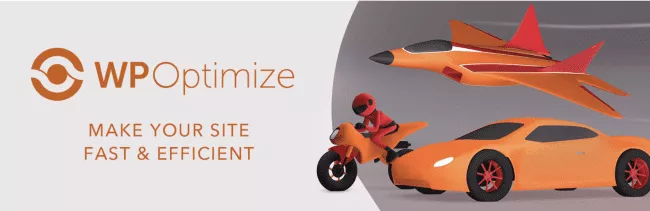
Плюсы:
- Запланированная автоматическая оптимизация и очистка
- Простой в использовании интерфейс
- Комплексные возможности очистки
Минусы:
- Некоторые функции доступны только в профессиональной версии
- Может не подходить для больших баз данных
2. Развертка WP
WP Sweep может удалять неиспользуемые, потерянные и дублированные данные, а также оптимизировать таблицы базы данных. Плагин легкий и простой в использовании, с простым интерфейсом. WP Sweep также включает функцию предварительного просмотра, поэтому вы можете увидеть, какие данные будут удалены, прежде чем подтвердить очистку.
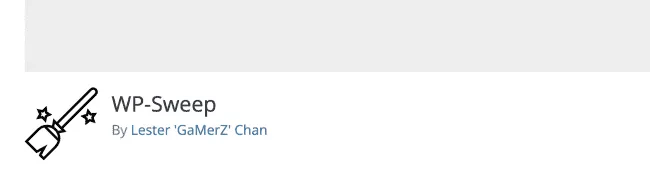
Плюсы:
- Легкий и простой в использовании
- Функция предварительного просмотра, чтобы увидеть, какие данные будут удалены
- Возможность очистки определенных типов данных
Минусы:
- Может не подходить для больших баз данных
- Некоторые функции доступны только в профессиональной версии
3. Расширенный очиститель базы данных
Advanced Database Cleaner поставляется как в бесплатной, так и в платной версиях, причем платная версия предлагает больше функций и возможностей. Плагин предназначен для того, чтобы помочь вам очистить и оптимизировать вашу базу данных, удалив ненужные данные, такие как версии постов, спам-комментарии и неиспользуемые таблицы.
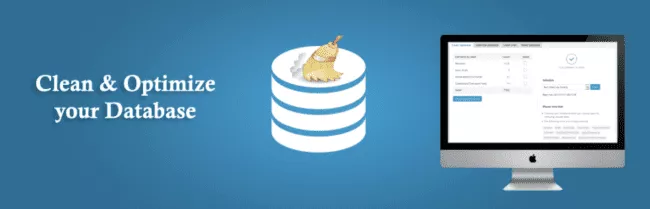
Одной из выдающихся функций Advanced Database Cleaner является возможность планировать автоматическую очистку. Плагин также позволяет создавать пользовательские запросы для очистки определенных частей вашей базы данных.
Плюсы:
- Доступна бесплатная версия
- Запланируйте автоматическую очистку
- Создание пользовательских запросов для целевой очистки
Минусы:
- Некоторые функции доступны только в профессиональной версии
- Может быть более сложным в использовании, чем некоторые другие плагины
4. WP Менеджер баз данных
WP DBManager предлагает ряд функций, включая резервное копирование и оптимизацию базы данных, а также возможность исправления и восстановления вашей базы данных.
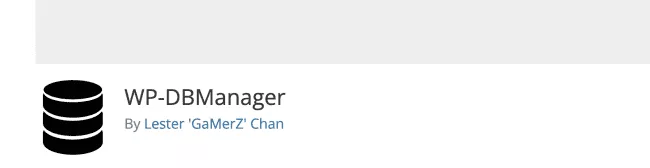
Одной из выдающихся особенностей WP DBManager является его простой в использовании интерфейс, который упрощает выполнение задач по обслуживанию базы данных. Плагин также включает в себя ряд параметров оптимизации, которые помогут вам ускорить работу вашего сайта, например, удаление спам-комментариев.
и очистка ревизий постов.
Плюсы :
- Варианты резервного копирования и оптимизации
- Простой в использовании интерфейс
- Варианты оптимизации для ускорения вашего сайта
Минусы:
- Некоторые пользователи сообщали о проблемах с функцией резервного копирования.
- Не так настраиваемый, как некоторые другие плагины
5. Сброс WP
WP Reset — это мощный плагин WordPress, который помогает пользователям быстро и легко сбросить настройки своего веб-сайта до значений по умолчанию. Пользователи могут не только сделать снимок своего веб-сайта, чтобы быстро восстановить свой веб-сайт до определенного предыдущего состояния, но также положиться на эффективную очистку базы данных и сценарий аварийного восстановления.
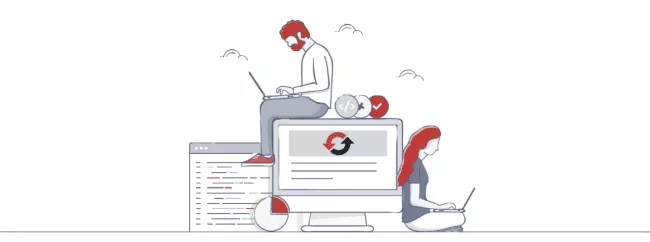
Плюсы:
- Простой в использовании и удобный интерфейс идеально подходит для нетехнических пользователей
- Сброс сайта для экономии времени
- Гарантируется отсутствие потери важных данных во время процесса сброса.
Минусы:
- Некоторые расширенные функции доступны только в платной версии.
Рекомендации по выбору плагина для очистки базы данных WordPress
При выборе плагина для очистки базы данных следует помнить о нескольких вещах.
Во-первых, ищите плагин, который регулярно обновляется и имеет большую базу пользователей. Это может помочь убедиться, что плагин совместим с последней версией WordPress и свободен от ошибок и уязвимостей безопасности.
Во-вторых, ищите плагин с хорошей репутацией и положительными отзывами.
Наконец, выберите плагин, который соответствует вашим конкретным потребностям. Некоторые плагины предназначены для очистки определенных типов данных, в то время как другие предлагают более комплексные возможности очистки и оптимизации.
Советы по поддержанию чистой и быстрой базы данных
Регулярные плановые уборки
Один из лучших способов обеспечить чистоту вашей базы данных WordPress — это планировать регулярные очистки. В зависимости от размера вашего веб-сайта и частоты обновления содержимого вам может потребоваться более частое планирование очистки.
Для веб-сайтов с большим трафиком и частыми обновлениями контента рекомендуется планировать очистку еженедельно или раз в две недели. Для небольших веб-сайтов может быть достаточно ежемесячной или двухмесячной очистки.
Мониторинг размера базы данных
Важно следить за размером вашей базы данных, чтобы определить, как часто вам нужно планировать очистку. Вы можете использовать такие плагины, как WP-Optimize, WP-Sweep или Advanced Database Cleaner, чтобы отслеживать размер вашей базы данных и настраивать автоматическую очистку. Кроме того, вы можете отслеживать размер своей базы данных с помощью cPanel.
Часто задаваемые вопросы
Почему моя база данных WP такая большая?
Ваша база данных WordPress может быть большой из-за накопленных данных с течением времени. Это включает в себя исправления публикаций, спам-комментарии и неиспользуемые данные, такие как медиафайлы, темы и плагины. Кроме того, некоторые плагины могут создавать свои собственные таблицы в базе данных, что также может влиять на ее размер.
Хранит ли WordPress все в базе данных?
Нет, не все хранится в базе данных. WordPress хранит контент, такой как сообщения, страницы и комментарии, в базе данных, а мультимедийные файлы, такие как изображения и видео, хранятся в файловой системе вашего сервера. Плагины и темы также могут хранить данные вне базы данных.
Что произойдет, если я случайно удалю важные данные из своей базы данных?
Если вы случайно удалите важные данные из своей базы данных, это может привести к ошибкам или поломке веб-сайта. Вот почему очень важно всегда делать резервную копию базы данных перед выполнением какой-либо очистки. Затем вы можете использовать резервную копию для восстановления любых случайно удаленных данных.
Что произойдет, если я удалю свою базу данных WordPress?
Удаление базы данных WordPress приведет к поломке веб-сайта. Без базы данных WordPress не сможет получить доступ к какому-либо контенту, комментариям или настройкам, и ваш сайт не будет работать должным образом.
Унеси это
Чистая база данных WordPress необходима для оптимальной скорости, производительности и безопасности сайта.
Существует несколько методов очистки, которые вы можете использовать для поддержания чистоты базы данных, в том числе резервное копирование базы данных, ручная оптимизация базы данных через phpMyAdmin путем просмотра таблиц базы данных и удаления неиспользуемых данных, таких как темы, плагины, медиафайлы, сообщения и теги.
Также доступно несколько плагинов, которые могут помочь вам в очистке базы данных WordPress, включая WP-Optimize, WP-Sweep и Advanced Database Cleaner. При выборе плагина важно учитывать его возможности, простоту использования и надежность.
Планируя регулярные очистки и отслеживая размер базы данных, вы можете гарантировать, что ваш веб-сайт останется быстрым, безопасным и оптимизированным для оптимального взаимодействия с пользователем. Сделайте очистку базы данных приоритетом сегодня и пожинайте плоды завтра.
